Wie man Facebook Messenger mit Umnico verbindet
Facebook Messenger ist einer der beliebtesten und effektivsten Kanäle für die Kommunikation mit Kunden in aller Welt. Er eignet sich sowohl für den Kundensupport als auch für den Verkauf von Produkten oder Dienstleistungen über die Facebook-Geschäftsseite Ihres Unternehmens.
Umnico Inbox, ein Messenger- und Social-Media-Aggregator, fasst Nachrichten aus verschiedenen Kanälen in einer einzigen Oberfläche zusammen und bietet bequeme Tools für die Kundenkommunikation und die Automatisierung von Routineaufgaben.
Die Integration von Umnico und Facebook Messenger hilft Ihnen, das Beste aus diesem Kommunikationskanal herauszuholen:
✅ Alle eingehenden Nachrichten von Facebook im gleichen Fenster wie bei anderen Messengern und sozialen Netzwerken.
✅ Unterstützung für Bilder, Videos, Dokumente und andere Dateitypen.
✅ Schnelle und zuverlässige Integration über die offizielle API ohne Verzögerungen oder Unterbrechungen.
✅ Möglichkeit, Ihr CRM zu verbinden und Analysen zu Kunden Konversationen zu verfolgen.
Bevor Sie beginnen
⚡ Wichtig: Um die Facebook-Messenger-Integration in Umnico einzurichten, müssen Sie bei Facebook angemeldet sein und Eigentümer- oder Administratorrechte für die Geschäftsseite haben, die Sie verbinden möchten.
Wenn Sie noch keine Facebook-Geschäftsseite haben, müssen Sie eine erstellen:
- Melden Sie sich bei Facebook an.
- Klicken Sie auf «Menü → Seite erstellen» in der oberen rechten Ecke
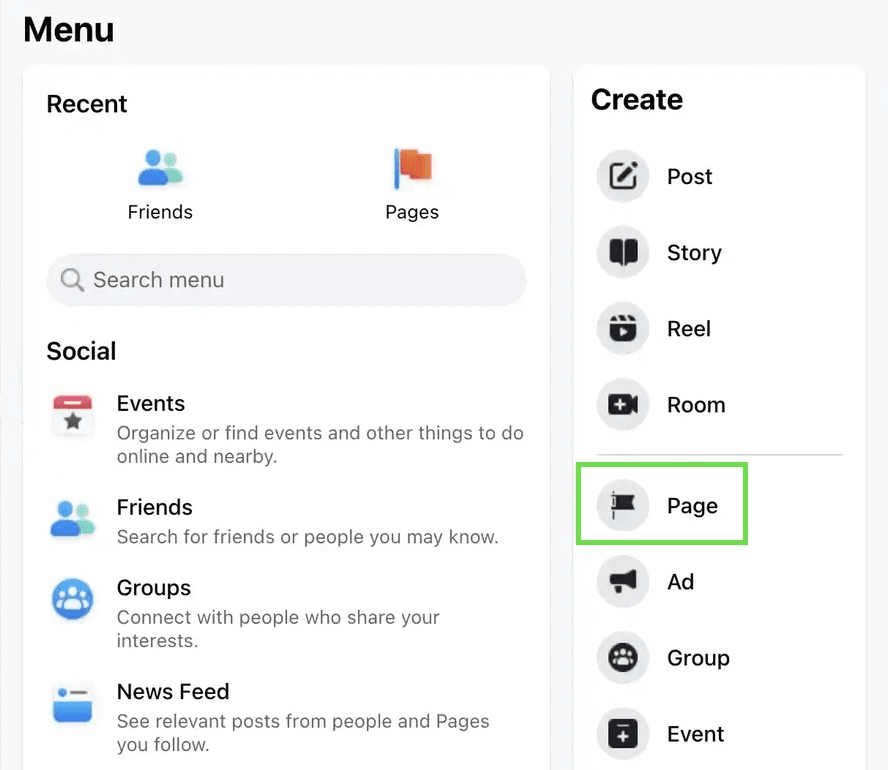
- Füllen Sie die erforderlichen Felder aus, z. B. den Namen der Seite und grundlegende Informationen
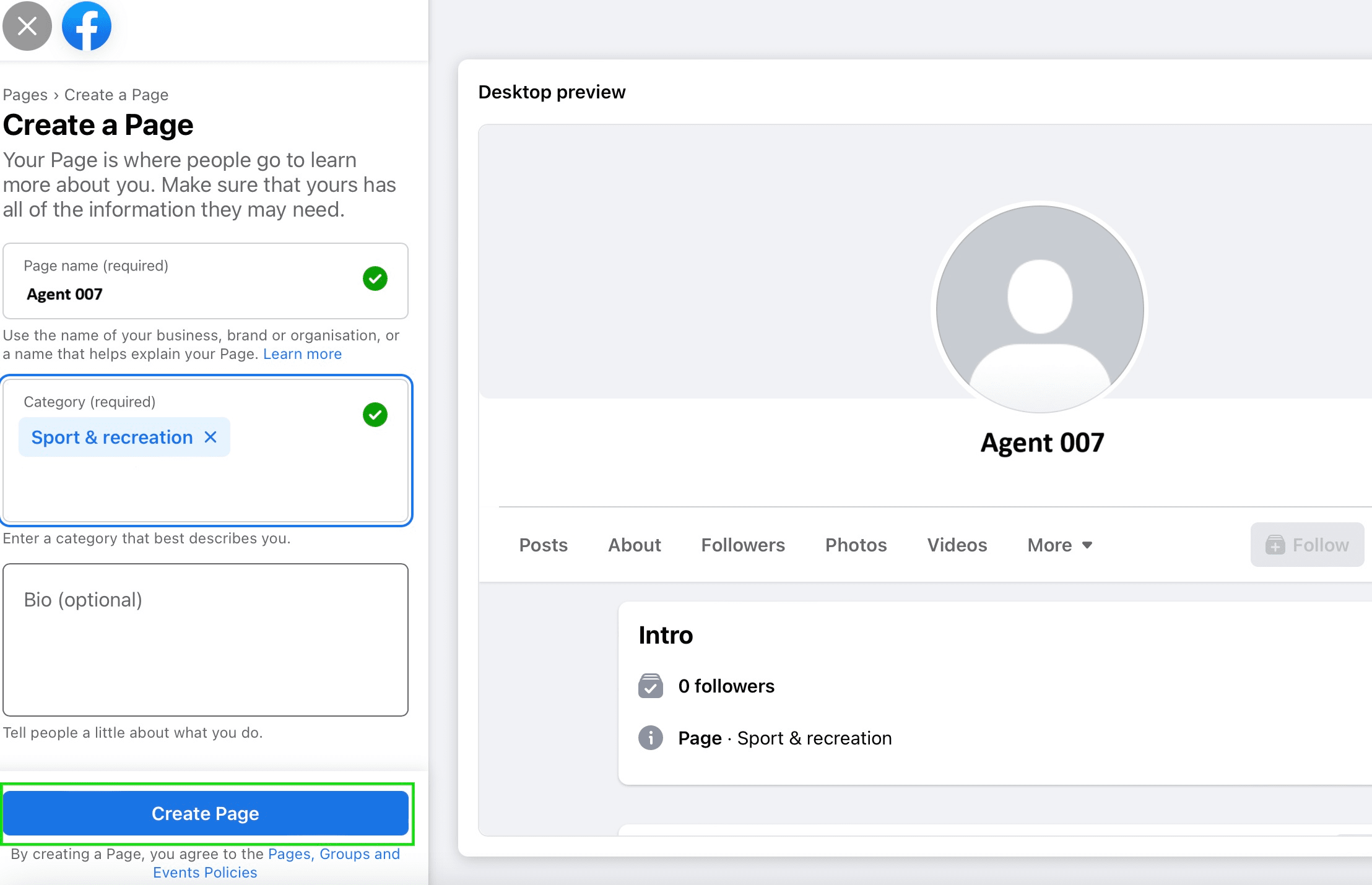
Verbinden von Facebook Messenger mit Umnico
Um Facebook Messenger in Umnico zu verwenden, befolgen Sie ein paar einfache Schritte. Der Verbindungsprozess dauert nur ein paar Minuten.
Video-Anleitung
Wenn Sie mit Video besser zurechtkommen, sehen Sie sich die folgende Anleitung zum Verbinden des Kanals an.
Schritt-für-Schritt-Anleitung
1. Gehen Sie in der Seitenleiste Ihres Umnico-Dashboards zu «Kanäle → Facebook → Facebook Messenger».
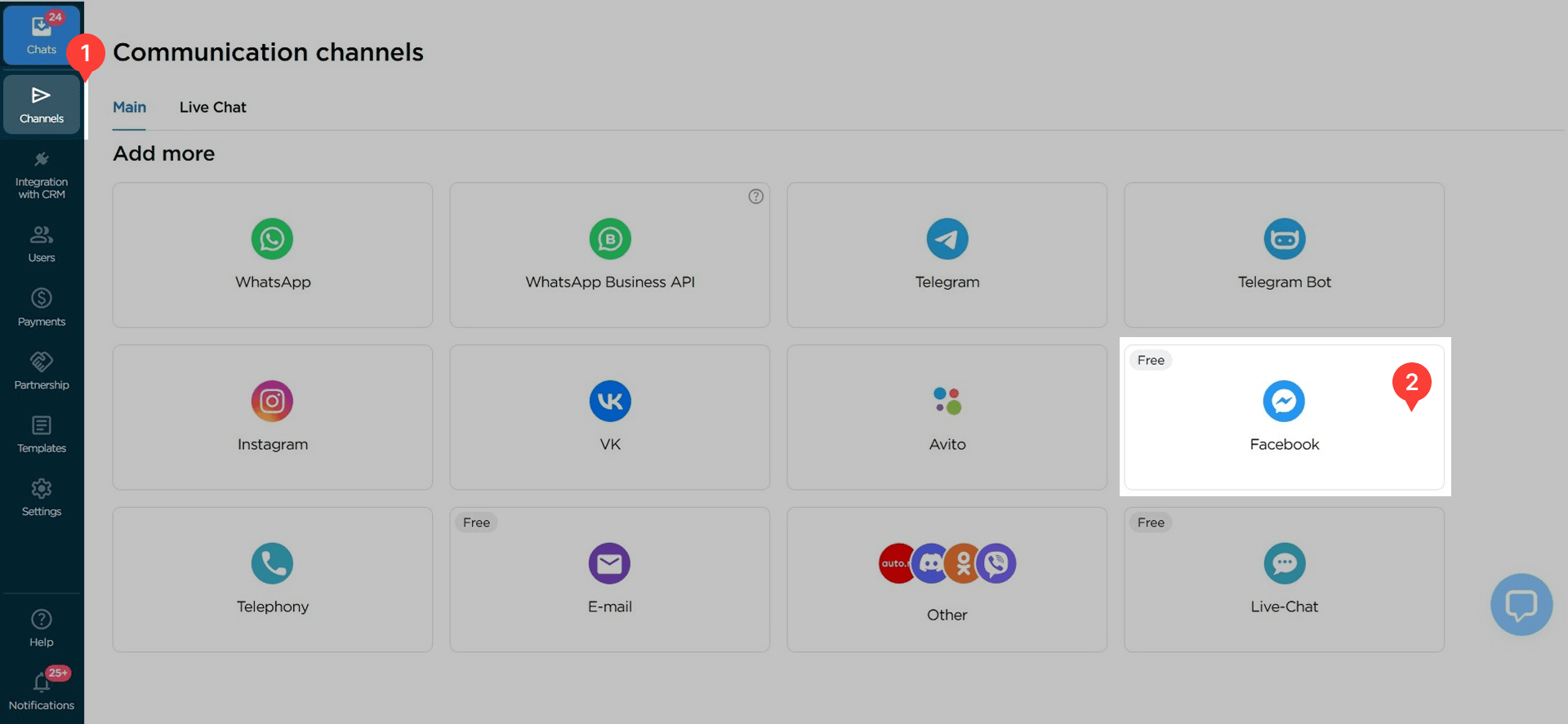
2. Klicken Sie in dem Fenster, das sich öffnet, auf die Schaltfläche Verbinden. Eine Registerkarte für die Facebook-Anmeldung wird angezeigt.
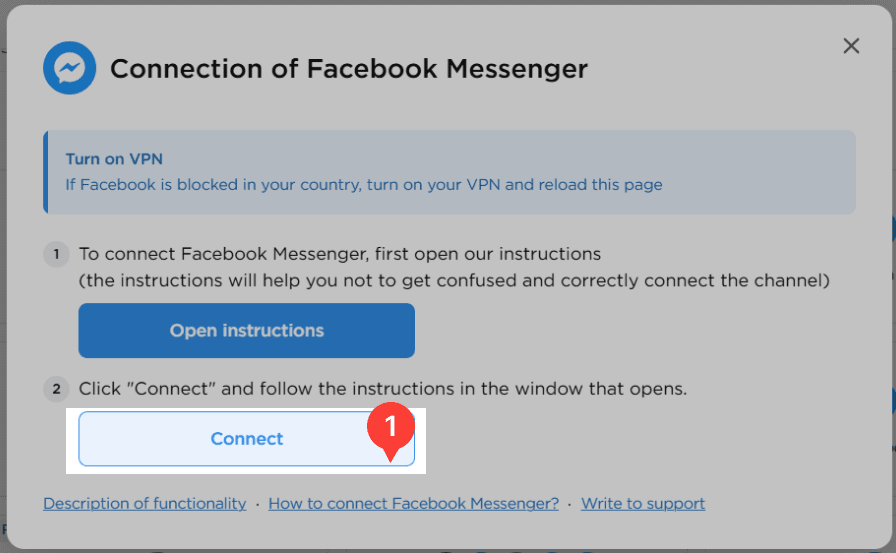
3. Geben Sie Ihren Facebook-Login und Ihr Passwort ein oder klicken Sie auf «Weiter als [Ihr Name]».
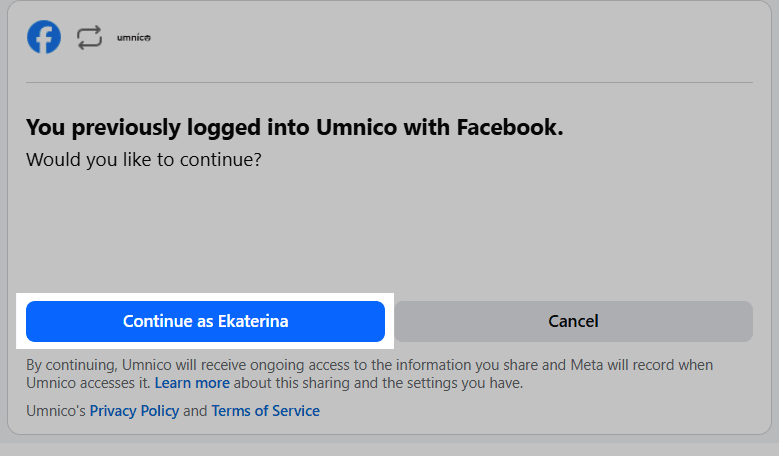
4. Wählen Sie die Facebook-Seite aus, die Sie verbinden möchten, und klicken Sie auf «Verbinden».
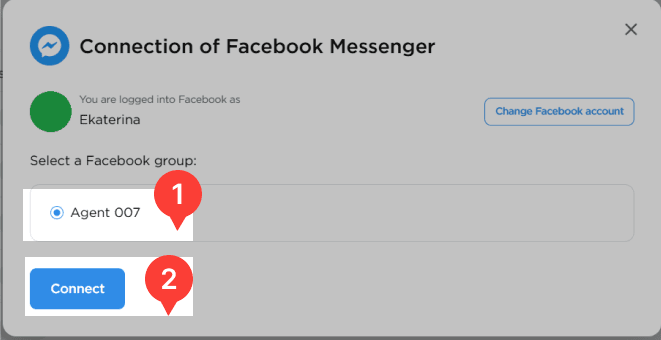
5. Erledigt! Die Facebook Messenger-Integration ist nun abgeschlossen. Nach der Bestätigung wird die verbundene Seite im Abschnitt 'Verbunden' angezeigt.

Wo man eingehende Facebook Messenger Nachrichten in Umnico findet
Sobald eine Verbindung besteht, erscheinen Facebook Messenger-Nachrichten im Abschnitt 'Chats' des Menüs 'Posteingang'.
Erfahren Sie mehr über Chat-Ansichten und Interface-Funktionen in der Chats-Anleitung.
Hilfe & Unterstützung
Wenn Sie Fragen haben, können Sie uns gerne kontaktieren — wir helfen Ihnen gerne weiter.
Um den Umnico-Support zu erreichen, klicken Sie auf die Sprechblase «Mit dem support chatten» in der unteren rechten Ecke Ihres Bildschirms. Oder gehen Sie zum Abschnitt «Hilfe → Chat mit dem support» in Ihr persönliches Konto.
Verwandte Leitfäden & Artikel
Wir empfehlen
Facebook Messenger- und Bitrix24-Integration
Facebook Messenger-Verbindung zu amoCRM

 3-tägige kostenlose Probezeit
3-tägige kostenlose Probezeit